Windows 11 kullanıyorsanız Windows Hello özelliğini çok iyi biliyor olabilirsiniz. Parmak izi tanıma, iris taraması, güvenlik anahtarı, PIN vb. gibi çeşitli oturum açma seçenekleri sunan bir özelliktir.
İnsanlar bilgisayarlarında oturum açmak için parolayla oturum açmak yerine PIN’i tercih ediyor. Bir bilgisayarda oturum açmak için PIN’e sahip olmanın bir yararı, PIN’in genellikle dört ila altı haneli bir sayısal koddan oluşmasıdır; dolayısıyla hatırlamak bir şifreyi hatırlamaktan çok daha kolaydır.
Ayrıca PIN koruması donanıma bağlı olduğundan parolalardan daha güvenlidir. Windows 11’de zaten PIN korumasını kullanıyorsanız bir noktada bunu değiştirmek isteyebilirsiniz. Ayrıca PIN’leri düzenli aralıklarla değiştirmek de iyi bir güvenlik uygulamasıdır.
göstermek
Windows 11’de PIN Nasıl Değiştirilir
Peki, Windows 11’de PIN’inizi nasıl değiştirirsiniz? Bu konuyu bu yazımızda detaylı olarak ele alacağız. Windows 11 bilgisayar veya dizüstü bilgisayarda PIN’inizi nasıl değiştireceğinizi bilelim.
Windows 11 yüklü bir bilgisayarda PIN’inizi değiştirmek son derece kolaydır. Bunun için aşağıda paylaştığımız bazı basit adımları izleyin. Windows 11 bilgisayarında PIN’inizi nasıl değiştirebileceğiniz aşağıda açıklanmıştır.
1. Windows 11 Başlat düğmesine tıklayın ve Ayarlar’ı seçin.
2. Ayarlar uygulaması açıldığında Hesaplar’a geçin.
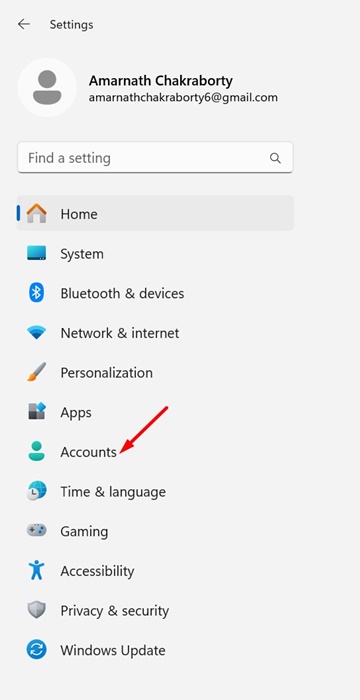
3. Sağ tarafta Oturum açma seçeneklerine tıklayın.

4. Oturum açma yolları bölümünde PIN’i genişletin.
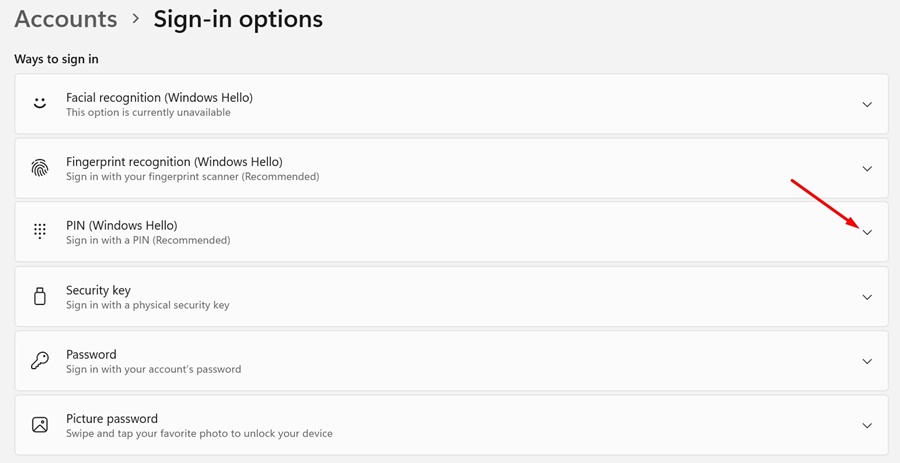
5. Daha sonra, PIN’inizi değiştirin bölümündeki PIN’i değiştir düğmesini tıklayın.
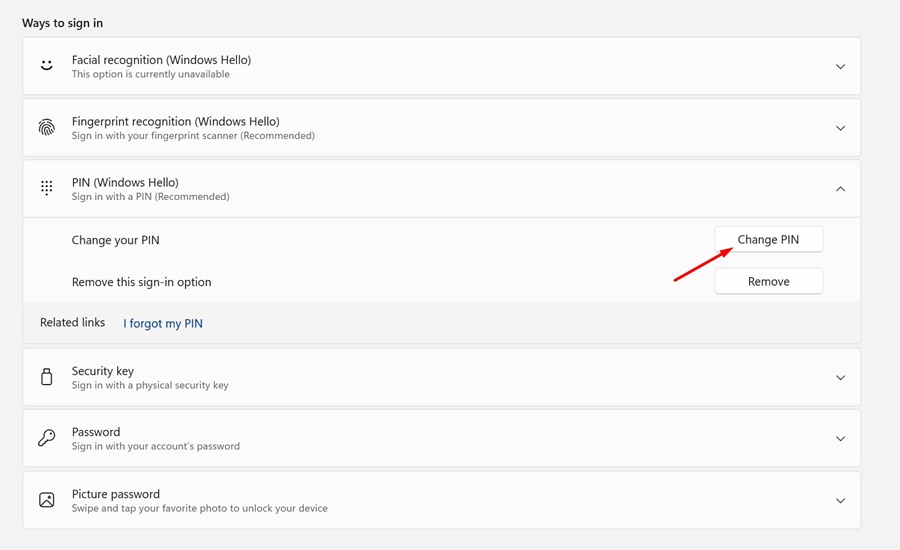
6. Mevcut PIN’inizi yazın, yenisini girin ve onaylayın. İşiniz bittiğinde Tamam’a tıklayın.
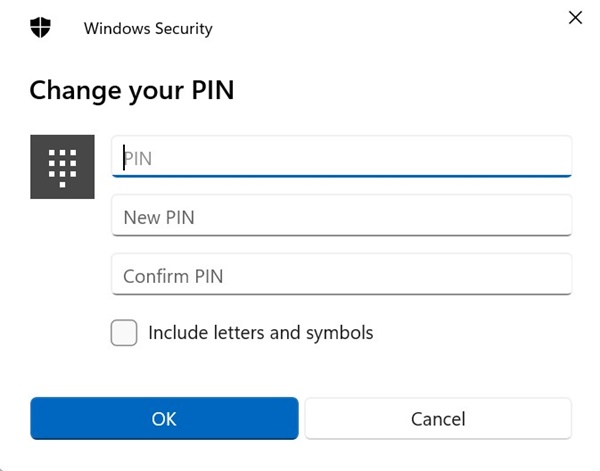
Bu kadar! Bu, Windows 11 PIN’inizi hemen değiştirecektir. Artık bu yeni PIN’i Windows 11 cihazınızda oturum açmak için kullanabilirsiniz.
Windows 11’de Oturum Açma Ekranından PIN’inizi Nasıl Değiştirirsiniz?
Windows 11’in Ayarlar uygulamasına erişemiyorsanız PIN’inizi doğrudan Oturum Açma ekranından değiştirebilirsiniz. Windows 11’de PIN’inizi değiştirmek için izlemeniz gereken bazı basit adımlar.
- Windows 11’inizdeki Oturum açma ekranına ulaşın.
- Daha sonra, oturum açma kutusunun altındaki PIN’imi unuttum bağlantısını tıklayın.
- Oturum açma isteminde Bunun yerine şifrenizi kullanın seçeneğine tıklayın.
- Şimdi oturum açmak için kullandığınız şifreyi girin.
- PIN Ayarla ekranında yeni PIN’i girin ve onaylayın. İşiniz bittiğinde Tamam’a tıklayın.
Bu kadar! Bu, Windows 11 bilgisayarında PIN’inizi değiştirmenin başka bir en iyi yoludur.
Bu kılavuz, Windows 11 yüklü bir bilgisayarda PIN’inizi değiştirmekle ilgilidir. Windows 11 cihazınızda ayarlanan PIN’i periyodik olarak değiştirmelisiniz. Bu konuyla ilgili daha fazla yardıma ihtiyacınız olursa yorumlarda bize bildirin.


